Vos téléchargements semblent-ils se figer à 100 %, juste avant la finalisation ? Ce problème peut avoir plusieurs causes, mais heureusement, des solutions simples et courantes existent pour y remédier.
Pourquoi mes téléchargements restent-ils bloqués à 100 % ?
Voici les raisons principales qui peuvent empêcher la complétion de vos téléchargements :
- Votre connexion internet pourrait avoir subi une interruption.
- Le fichier que vous essayez de télécharger pourrait être endommagé ou le serveur qui l’héberge pourrait être hors service.
- Une extension de gestion de téléchargement tierce partie pourrait perturber le processus.
- L’espace disponible sur le disque dur où vous téléchargez le fichier pourrait être insuffisant.
- Votre logiciel antivirus pourrait bloquer le téléchargement s’il détecte un risque potentiel dans le fichier.
Après avoir identifié les causes potentielles, passons en revue les solutions possibles.
1. Vérifications initiales
Avant d’entreprendre des étapes de dépannage plus poussées, veuillez vérifier les points suivants :
- Mettez en pause puis relancez le téléchargement qui est bloqué.
- Interrompez temporairement tous les autres téléchargements en cours en même temps que celui qui est bloqué.
- Assurez-vous que votre navigateur est à jour.
- Si le problème est apparu suite à une mise à jour du navigateur, rétablissez la version antérieure.
- Annulez le téléchargement bloqué, fermez et rouvrez votre navigateur, puis relancez le téléchargement du fichier.
Si ces premières vérifications n’apportent pas d’amélioration, explorez les solutions suivantes.
2. Examiner les problèmes liés au serveur
Si le serveur qui héberge le fichier que vous téléchargez est déconnecté ou rencontre des problèmes techniques, cela peut bloquer vos téléchargements. Il est donc crucial de vérifier que le serveur hôte est bien opérationnel.
La manière la plus simple de le faire est de télécharger un autre fichier depuis le même site, de préférence dans un format différent de celui qui est bloqué. Si vous parvenez à télécharger d’autres fichiers, cela confirme que le serveur n’est pas en cause.
3. Éliminer les problèmes propres au fichier
Un problème avec un fichier spécifique ou un certain format peut aussi être la cause du blocage des téléchargements. Afin d’exclure cette possibilité, téléchargez un autre fichier du même format depuis le même site Web.
Si vous rencontrez le même souci avec d’autres fichiers du même format, cela indique un problème avec les fichiers hébergés. Dans ce cas, informez l’administrateur du site Web du problème. Cependant, si vous réussissez à télécharger d’autres fichiers d’un format particulier, mais que le téléchargement d’un fichier spécifique reste bloqué, le problème pourrait venir du fichier lui-même. Tentez de le télécharger depuis une autre source.
Toutefois, si tous vos téléchargements sont bloqués à 100%, peu importe le site Web ou le type de fichier, vous faites probablement face à des problèmes différents et il faut passer aux étapes suivantes.
4. Désactiver les gestionnaires de téléchargement tiers
L’interférence des gestionnaires de téléchargement tiers peut également être à l’origine des blocages. Si vous utilisez une extension ou une application de ce type, suspendez les téléchargements en cours. Si cela ne suffit pas à régler le problème, laissez les téléchargements actifs se terminer pour voir si le téléchargement bloqué se finalise par la suite dans votre navigateur.
Si l’extension ou l’application ne télécharge aucun fichier, désactivez-la temporairement. Si cela résout le problème, le gestionnaire de téléchargement est probablement le coupable. Laissez-le désactivé pendant vos téléchargements, ou supprimez-le définitivement. Vous ne savez pas comment faire ? Consultez notre guide sur la désactivation ou la suppression des extensions de navigateur.
5. Télécharger le fichier en navigation privée
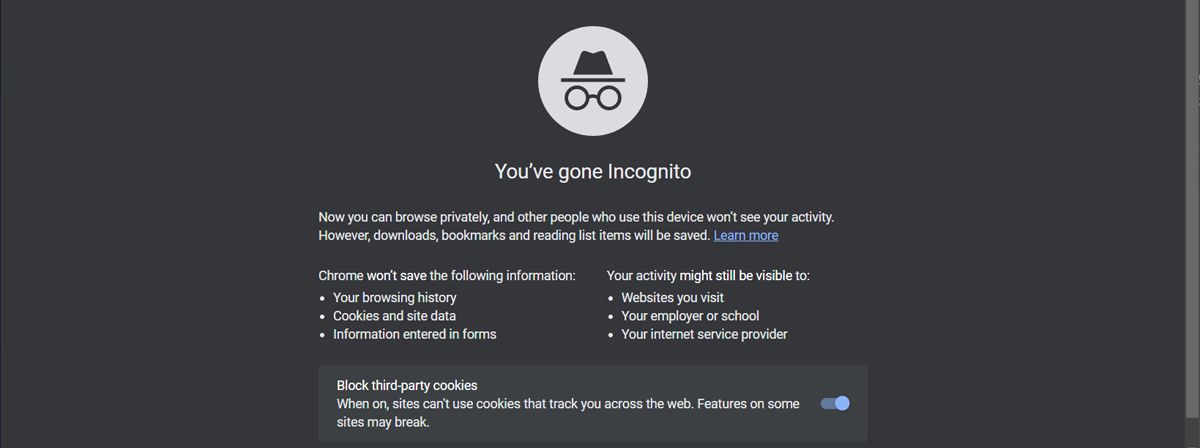
Les extensions ne sont pas activées par défaut en navigation privée, sauf si vous les activez manuellement. De ce fait, le téléchargement en navigation privée peut vous aider à exclure toute interférence des extensions et processus du navigateur qui ne sont pas actifs dans ce mode.
Essayez donc de relancer le téléchargement du fichier en mode navigation privée (Chrome), en fenêtre InPrivate (Microsoft Edge) ou avec l’outil de navigation privée de votre navigateur. Si vous réussissez à télécharger en navigation privée, une extension ou un processus du navigateur est probablement la source du problème. Désactivez alors les extensions du navigateur une par une pour identifier le responsable.
Toutefois, si vous rencontrez le même problème en navigation privée, passez aux solutions suivantes.
6. Ajouter le dossier de destination à la liste blanche
Un blocage de téléchargement peut également survenir si le fichier que vous téléchargez est perçu comme malveillant. Si votre navigateur ou logiciel de sécurité détecte un virus, il bloque le téléchargement pour protéger votre appareil.
Cependant, il arrive que les logiciels de sécurité bloquent des téléchargements même de fichiers sûrs. Il est donc important de vérifier si le fichier est malveillant. Pour ce faire, copiez l’URL du fichier et rendez-vous sur le scanner VirusTotal, puis collez l’URL.
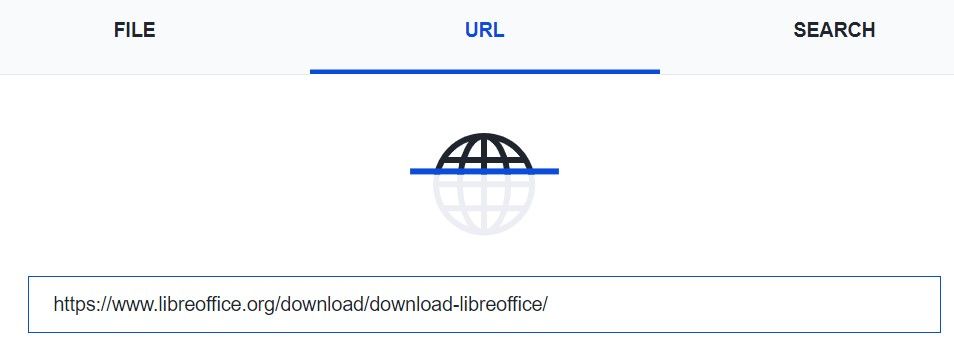
Si le fichier est détecté comme malveillant, ne le téléchargez pas. Si le fichier est sain, ajoutez-le à la liste blanche de votre logiciel de sécurité pour éviter qu’il ne bloque un téléchargement sécurisé. Pour que cela fonctionne, ajoutez à la liste blanche le dossier dans lequel vos fichiers sont téléchargés, afin que votre logiciel de sécurité ne l’analyse pas durant le téléchargement.
Si vous utilisez Windows, consultez notre guide pour exclure un dossier de Windows Defender. Si vous avez un antivirus tiers, consultez sa documentation pour savoir comment mettre un dossier en liste blanche.
7. Vérifier que le disque de destination a suffisamment d’espace
 Crédit d’image : slawomir.gawryluk/Shutterstock
Crédit d’image : slawomir.gawryluk/Shutterstock
Les téléchargements peuvent se bloquer à 100 % si l’espace disque disponible est insuffisant. C’est particulièrement probable si les fichiers sont volumineux. Vérifiez donc l’espace de stockage disponible sur votre appareil Windows ou Mac.
S’il n’y a pas assez d’espace pour le fichier, libérez-en. Sinon, changez l’emplacement de téléchargement par défaut dans votre navigateur.
Que faire si aucune de ces solutions ne fonctionne ?
Si aucune de ces solutions n’a fonctionné, et que le téléchargement reste bloqué à 100%, voici quelques solutions supplémentaires que vous pouvez essayer :
- Réinitialisez les paramètres de votre navigateur, au cas où des paramètres mal configurés seraient la cause du problème.
- Utilisez un autre navigateur pour voir si vous pouvez télécharger les fichiers. Si le téléchargement fonctionne, réinstallez votre navigateur principal.
- Si vous n’en utilisez pas, essayez de télécharger vos fichiers avec un gestionnaire de téléchargement tiers.
C’est une situation frustrante, mais une de ces solutions devrait fonctionner.
Réussir à reprendre vos téléchargements bloqués
L’attente interminable face à un téléchargement bloqué à 100% n’est pas une expérience plaisante. J’espère que vous comprenez mieux l’origine du problème et les solutions que vous pouvez appliquer. Parfois, un simple redémarrage du navigateur suffit, mais d’autres correctifs demandent plus de patience.